文章详情页
win11把d盘空间分给c盘教程
浏览:123日期:2023-01-06 08:16:19
很多朋友因为c盘空间不够,所以想要把d盘空间分给c盘,但是不知道win11怎么操作,其实我们只要删除d盘就能扩展c盘了。
win11如何把d盘空间分给c盘:1、首先右键此电脑,打开计算机“管理”

2、接着进入左边存储下的“磁盘管理”
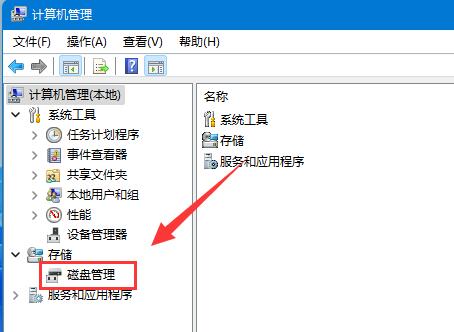
3、然后右键其中的“d盘”选择“删除卷”
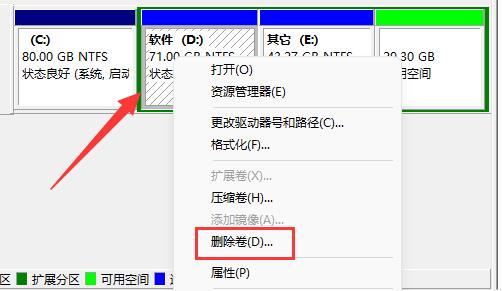
4、再点击“是”删除d盘。(删除d盘会导致其中文件丢失,建议提前备份好)
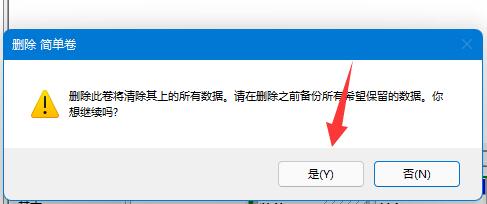
5、删除后,右键“c盘”,选择“扩展卷”
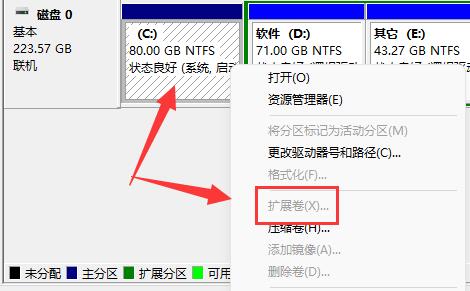
6、进入扩展卷向导,保持默认设置,点击“下一页”

7、最后点击“完成”就可以把d盘空间分给c盘了。
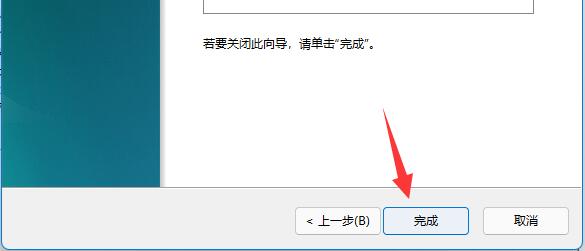
相关文章:d盘扩展不了
你也可以使用第三方的分区助手软件来扩展,效果是一样的。
以上就是win11把d盘空间分给c盘教程的全部内容,望能这篇win11把d盘空间分给c盘教程可以帮助您解决问题,能够解决大家的实际问题是好吧啦网一直努力的方向和目标。
相关文章:
1. 将Windows XP自动进行到底2. 怎么让Dock栏只显示已打开的应用程序?Dock栏只显示已打开的应用程序的方法3. 微软推Windows侧边栏保护安全工具4. 解决win10手写输入法不能输入的方法5. Win10怎么更改文件类型 windows如何修改文件类型6. 苹果mac升级os x10.11.4后facetime失灵的详细解决教程7. centos7紧急修复模式怎么进入?8. Ubuntu Gnome下修改应用图标icon办法9. Win10系统如何输入特殊字符?特殊字符怎么打?10. 联想ThinkPad E420 1141A49笔记本U盘如何安装win10系统 安装win10系统方法介绍
排行榜

 网公网安备
网公网安备